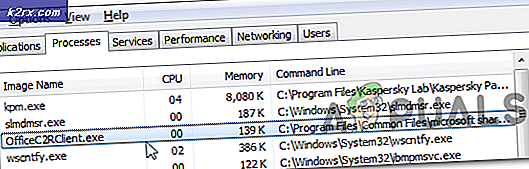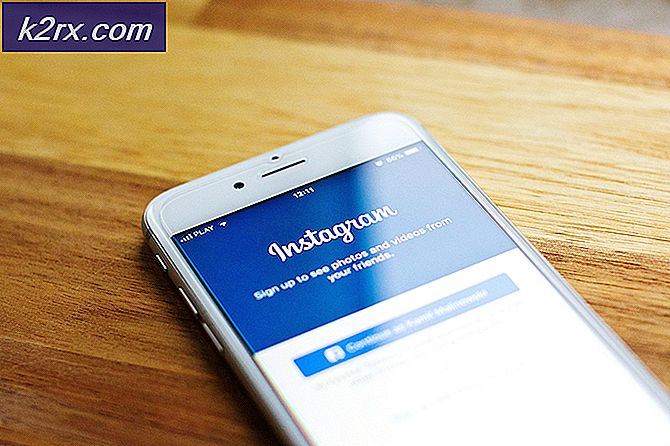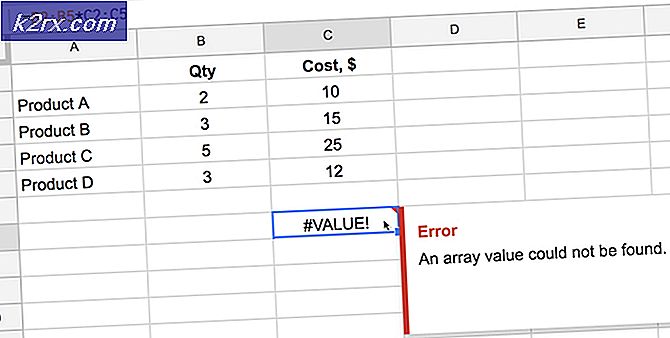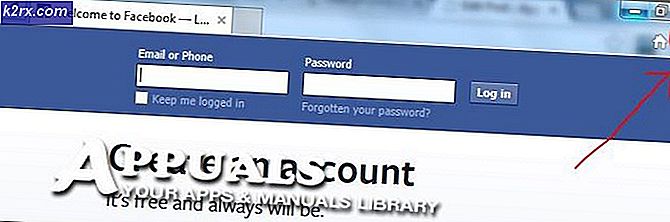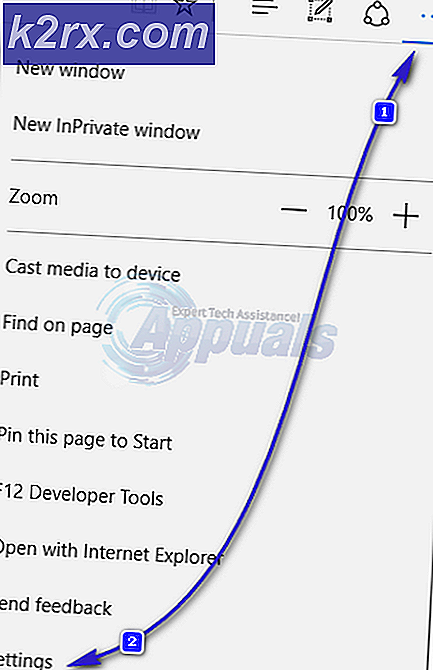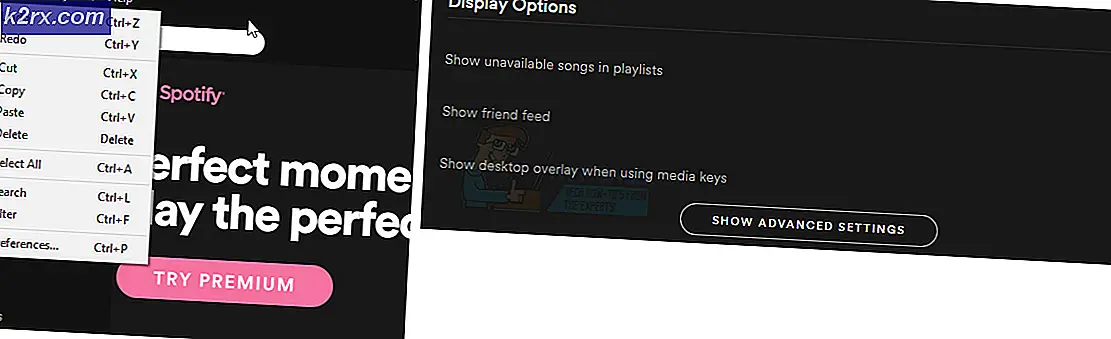Fix: Mittlere Maustaste funktioniert nicht
Die mittlere Maustaste an modernen Mäusen ist schon länger da. Es erlaubt Ihnen, das Rad zu drehen, um Seiten zu scrollen oder es einmal für spezielle Funktionen zu klicken, um zB einen neuen Tab, Webbrowser usw. zu öffnen.
Es gab zahlreiche Fälle, in denen Benutzer berichteten, dass ihre mittlere Maustaste aus unbekannten Gründen nicht mehr funktionierte. Dieses Problem kann zwei Bedeutungen haben; Entweder liegt ein Hardwarefehler in der Maus vor oder es gibt einige Softwarekonfigurationen, die inkorrekte Konfigurationen aufweisen oder mit der Hardware in Konflikt stehen.
Tipp : Bevor Sie die aufgelisteten Lösungen ausführen, können Sie versuchen, die Maus an einem anderen Computer anzuschließen und zu überprüfen. Wenn das Problem dort auch weiterhin besteht, bedeutet dies wahrscheinlich, dass ein Problem mit der Hardware vorliegt.
Lösung 1: Ändern der Mauseinstellungen über die Anwendung
Zahlreiche Hersteller enthalten eine Software, die mit der Maus zur Steuerung ihrer Funktionen und Bindebuttons ausgeliefert wird. Diese Mäuse sind in der Regel mittel bis hoch und haben die Fähigkeit, Funktionen mit mehreren Maustasten zu binden. Möglicherweise gibt es eine Einstellung, die nicht richtig eingestellt ist, oder Ihre mittlere Maustaste ist so eingestellt, dass sie eine andere Aufgabe ausführt.
Da es zahlreiche Mäuse-Software gibt, können wir hier nicht alle auflisten. Öffnen Sie die Maus-Software auf Ihrem Computer und überprüfen Sie, ob die mittlere Maustaste (auch als Maustaste 3 bezeichnet) auf eine andere Funktion eingestellt ist . In den Setpoint-Einstellungen von Logitech ist die mittlere Maustaste normalerweise an Autoscroll gebunden. Ändern Sie dies in generische Schaltfläche . Ähnliche Einstellungen gibt es für Blutige oder Razer-Mäuse. In der Regel wird das Problem durch Ändern der Einstellungen von der Schaltfläche " Zoom" in " Mitte" behoben.
Nachdem Sie die Änderungen vorgenommen haben, trennen Sie die Verbindung und verbinden Sie die Maus erneut, um zu sehen, ob dies der Fall ist.
Lösung 2: Aktualisieren der Maussoftware und Überprüfen der Software von Drittanbietern
Wie bereits erwähnt, steuert Maus-Software, die in guten Mäusen enthalten ist, die Funktionen, die Sie mit Ihrer Maus ausführen, und sind verantwortlich für die Interaktion mit dem Betriebssystem. Es gibt mehrere Fälle, in denen nach einem Windows-Update der mittlere Knopf nicht mehr funktioniert. Der Grund dafür ist, dass die Anwendung möglicherweise nicht mit dem Betriebssystem kompatibel ist.
Nach jeder größeren Betriebssystemaktualisierung stellen die Hersteller ihre eigenen Softwareupdates bereit, um der Änderung entgegenzuwirken und ihr Produkt an das Betriebssystem anzupassen. Sie sollten zur offiziellen Website Ihrer Maus gehen und sicherstellen, dass die neueste Software installiert ist.
Außer der Aktualisierung der Maus-Software sollten Sie auch sicherstellen, dass keine Software von Drittanbietern auf Ihrem Computer installiert ist, die möglicherweise mit der Standardsoftware Ihrer Maus in Konflikt steht. Diese Software enthält Maus-Utilities wie KatMouse . Stellen Sie sicher, dass diese Dienstprogramme nicht stören. Wenn dies der Fall ist, können Sie sie deinstallieren (Windows + R und appwiz.cpl).
Lösung 3: Deaktivieren von Erweiterungen
Wenn Sie während der Arbeit in Browsern die mittlere Maustaste verwenden können, ist möglicherweise eine problematische Erweiterung in Ihrem Browser vorhanden. Eine Erweiterung ist ein Plug-In, das die Funktionalität des Browsers erweitert. Diese Erweiterungen können in verschiedenen Fällen problematisch werden. Wir können sie weinen deaktivieren und überprüfen, ob dies etwas behebt. Beachten Sie, dass diese Lösung für Benutzer gedacht ist, die außerhalb der Browser auf die mittlere Maustaste zugreifen können. Wir werden die Methode zum Deaktivieren von Erweiterungen in Chrome hervorheben.
PRO TIPP: Wenn das Problem bei Ihrem Computer oder Laptop / Notebook auftritt, sollten Sie versuchen, die Reimage Plus Software zu verwenden, die die Repositories durchsuchen und beschädigte und fehlende Dateien ersetzen kann. Dies funktioniert in den meisten Fällen, in denen das Problem aufgrund einer Systembeschädigung auftritt. Sie können Reimage Plus herunterladen, indem Sie hier klicken- Öffnen Sie eine neue Registerkarte und geben Sie chrome: // extensions ein . Alle Erweiterungen werden hier aufgelistet. Sie können alle auf einmal deaktivieren und sehen, ob die Funktion der mittleren Maustaste wie gewünscht funktioniert.
- Wenn die Maus funktioniert, können Sie die Erweiterungen nacheinander aktivieren und feststellen, welche das Problem verursacht hat. Adblocker sind dafür bekannt, Probleme zu verursachen, also stellen Sie sicher, dass Sie sie zuerst überprüfen.
Lösung 4: Neuinstallation der Maustreiber
Wenn alle oben genannten Lösungen nicht funktionieren, bedeutet dies wahrscheinlich, dass die mit Ihrer Maus verbundenen Treiber entweder beschädigt oder veraltet sind. Treiber sind die Hauptarbeitskräfte hinter jeder Hardware und sie sind die Software-Schnittstelle, die die Kommunikation zwischen dem Betriebssystem und der Hardware selbst ermöglicht.
Der beste Weg besteht darin, die Maus zu deinstallieren und nach dem Neustart des Systems neu zu verbinden. Auf diese Weise werden die Standardtreiber installiert. Dies wird das Problem beheben, wenn der letzte Treiber das Problem verursacht hat. Wenn dies nicht funktioniert, können Sie den Treiber jederzeit manuell aktualisieren, indem Sie den Treiber von der Website des Herstellers herunterladen oder manuell aktualisieren.
- Drücken Sie Windows + R, geben Sie devmgmt ein. msc in der Dialogbox und drücke Enter.
- Erweitern Sie den Abschnitt Mäuse und andere Zeigegeräte . Klicken Sie mit der rechten Maustaste und wählen Sie Gerät deinstallieren .
- Ziehen Sie jetzt die Maus aus dem System und starten Sie Ihren Computer neu. Nach dem Neustart stecken Sie die Maus wieder ein. Die Treiber werden automatisch installiert.
Lösung 5: Überprüfen auf Hardwarefehler
Wenn alle oben genannten Methoden nicht funktionieren, bedeutet dies wahrscheinlich, dass ein Hardwarefehler in Ihrer Maus vorhanden ist. Wenn Sie die Garantie für die Maus haben, sollten Sie sofort zum Geschäft gehen und es überprüfen lassen.
Wenn Sie dies nicht tun, können Sie versuchen, die Maus zu säubern, indem Sie zahlreiche YouTube-Tutorials im Internet verfolgen. Es gibt auch ein weithin bekanntes Problem mit dem Rad bei diesen Mäusen. Beachten Sie, dass es immer ratsam ist, die Maus von einem Profi überprüfen zu lassen, anstatt die Hardware selbst reparieren zu lassen.
PRO TIPP: Wenn das Problem bei Ihrem Computer oder Laptop / Notebook auftritt, sollten Sie versuchen, die Reimage Plus Software zu verwenden, die die Repositories durchsuchen und beschädigte und fehlende Dateien ersetzen kann. Dies funktioniert in den meisten Fällen, in denen das Problem aufgrund einer Systembeschädigung auftritt. Sie können Reimage Plus herunterladen, indem Sie hier klicken